 Recordatorios
Recordatorios
Recordatorios facilita más que nunca mantenerte al tanto de tus pendientes. Crea y organiza recordatorios para la lista del súper, proyectos del trabajo o cualquier otra cosa que quieras. También puedes elegir cuándo y donde recibir recordatorios.
Monitorear elementos con listas inteligentes. Las listas inteligentes ordenan automáticamente tus recordatorios próximos en cuatro categorías. Selecciona Hoy para ver todos tus recordatorios programados para el día, así como cualquier recordatorio caducado. Selecciona Programados para ver tus recordatorios con fechas y horas en una vista cronológica. Selecciona “Con indicador” para ver recordatorios que has marcado como importantes. Selecciona Todos para ver todos tus recordatorios en un solo lugar.
Trabajar de forma rápida con los botones de edición. Cuando escribes, aparecen botones de edición debajo del recordatorio. Agrega fechas, horas y ubicaciones para que se te pueda recordar cuando y donde quieras. Haz clic en el ícono de indicador ![]() para marcar un recordatorio como importante.
para marcar un recordatorio como importante.
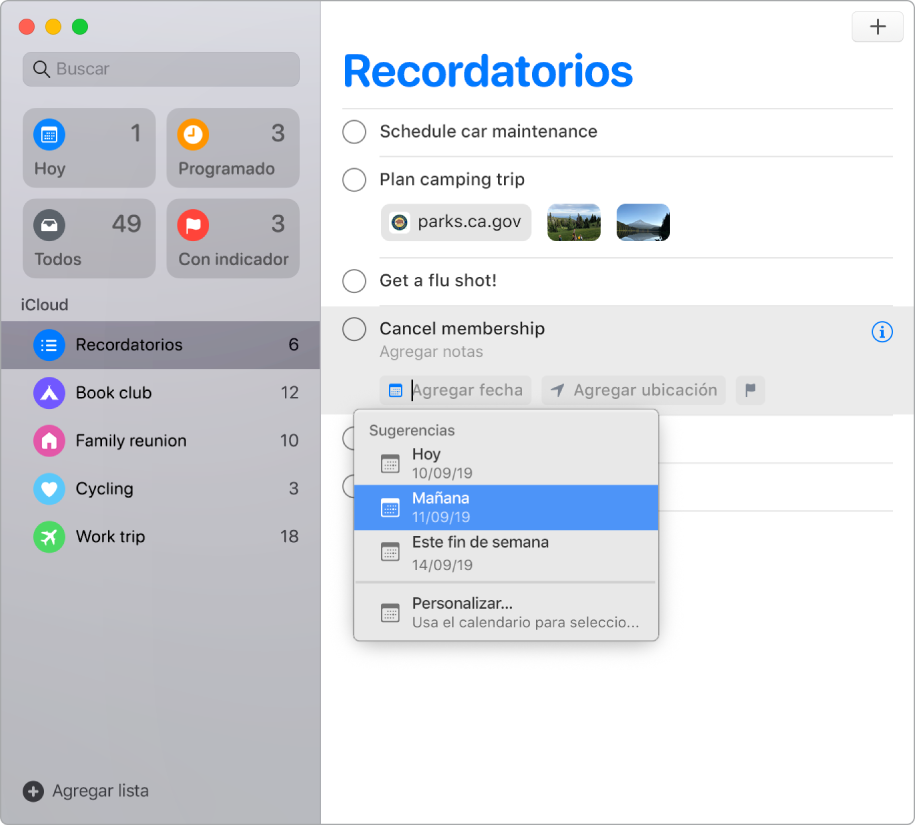
Agregar archivos adjuntos. Haz que tus recordatorios sean más útiles adjuntando fotos, documentos escaneados o enlaces. Para agregar un archivo adjunto, haz clic en el botón “Editar detalles” ![]() y elige “Agregar imagen” o “Agregar URL”. También puedes arrastrar archivos adjuntos de otras apps, como un evento de Calendario.
y elige “Agregar imagen” o “Agregar URL”. También puedes arrastrar archivos adjuntos de otras apps, como un evento de Calendario.
Organizar usando subtareas y grupos. Para convertir un recordatorio en una subtarea, presiona Comando + ] o arrástralo encima de otro recordatorio. El recordatorio principal se convierte en negritas y se le agrega sangría a la subtarea. Puedes contraer o expandir tus subtareas para mantener una visualización ordenada.
Para agrupar recordatorios, elige Archivo > Nuevo grupo. Asígnale el nombre que quieras al grupo. Agrega más listas arrastrándolas al grupo, o elimínalas arrastrándolas hacia afuera.
Personalizar el aspecto de la lista. Haz doble clic en el ícono de la lista que quieres personalizar. Haz clic en el ícono del menú Información y elige tus colores y símbolos preferidos.
Usar Siri para crear recordatorios. Simplemente escribe tu recordatorio y Siri comprenderá oraciones más detalladas y proporcionará sugerencias relevantes sobre cuándo recordarte. También puedes pedirle a Siri que programe un recordatorio. Por ejemplo, si “Recuérdame llamarle a mi mamá a las ocho”.
Recibir recordatorios al enviar mensajes. Haz clic en el botón “Editar detalles” ![]() , selecciona “Al enviar un mensaje” e ingresa el nombre de una persona. La próxima vez que chatees con esa persona en Mensajes, recibirás el recordatorio.
, selecciona “Al enviar un mensaje” e ingresa el nombre de una persona. La próxima vez que chatees con esa persona en Mensajes, recibirás el recordatorio.
Usar la Touch Bar. Usa la Touch Bar en Recordatorios para agregar elementos, marcar elementos como completados, marcar un elemento con indicador, o bien agregar información, la hora o ubicación a un recordatorio.

Obtener más información. Consulta el Manual del usuario de Recordatorios.
